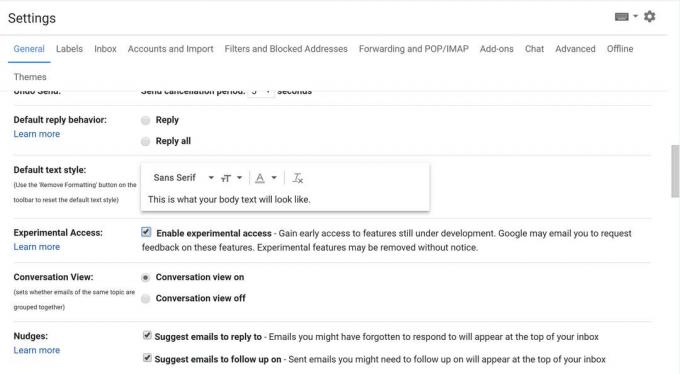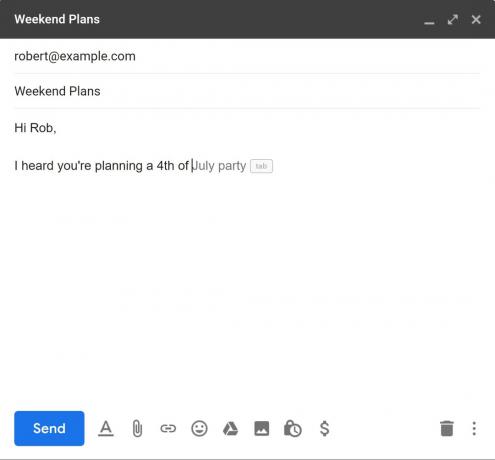A Gmail kísérleti funkciók engedélyezése lehetővé teszi, hogy a felhasználók hozzáférjenek a kiadatlan funkciókhoz és eszközökhöz, amelyek bár még befejezetlen állapotban vannak, szilárd és kényelmes frissítéseket biztosítanak az e-mailekhez. Az egyik ilyen funkció a Smart Compose. Várhatóan az elkövetkező néhány hónapban kerül bevezetésre, ez egy ügyes eszköz, amely megszünteti a gyakori kifejezések begépelését és egyszerűsíti az e-mailek írását.
Tartalom
- Hogyan engedélyezhetem?
- Gyakorlatban
A Smart Compose ugyanazt a technológiát használja, mint a Gmail Intelligens válasz funkció, tavaly jelent meg. Ezt a funkciót, amely potenciális üzeneteket kínált a felhasználónak e-mail válaszként, a Smart Compose kiterjesztette az új e-mail-összeállításokra. Nem csak ez, hanem az ajánlások is sorban állnak, hiszen a felhasználó gépel, ami gyorsabb, moduláris megközelítést tesz lehetővé az e-mailek írásában.
Ajánlott videók
Ha embereket hív meg egy eseményre, a Smart Compose javasolhat kifejezéseket, amelyek jelzik a napszakot, az esemény helyszínét vagy a meghívásra jellemző szívélyes nyelvezetet. A Google mesterséges intelligencia blogja, amelyet immár egyszerű kifejezésekre alkalmaztak, azt jelzi, hogy a funkció jövőbeli iterációi megfelelhetnek a felhasználó sajátos írási stílusának, amikor javaslatokat generálnak.
Összefüggő
- Ez a GPT-alapú Discord bot új nyelvet taníthat meg – itt van a használat módja
- Az új közösségek funkció használata a Microsoft Teamsben
- A Twitter teszteli a Közösségek új funkcióját, amely sokkal hasznosabbá teszi
Hogyan engedélyezhetem?
1. lépés: A kísérleti funkciók eléréséhez először frissítenie kell a Gmail legújabb verziójára. Lehet, hogy már kapott az alábbihoz hasonló értesítést.
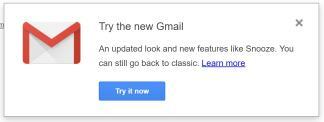
2. lépés: Ha nem, kattintson a fogaskerék ikonra az oldal jobb felső sarkában, majd kattintson a „Próbálja ki az új Gmailt” elemre a legördülő menü tetején:
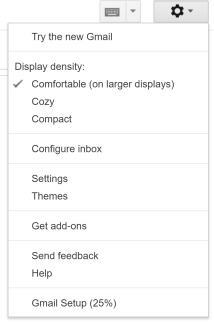
3. lépés: Ezután kattintson a Beállítások elemre. Az Általános lapon görgessen le, és jelölje be a „Kísérleti hozzáférés engedélyezése” jelölőnégyzetet.
4. lépés: Végül görgessen az oldal aljára, nyomja meg a Változtatások mentése gombot, és máris elkezdheti használni az Intelligens írást!
Gyakorlatban
1. lépés: A funkció használatához a szokásos módon nyomja meg a Levélírás gombot.
2. lépés: Gépelés közben bizonyos mondatoknál a kurzor után szürkén megjelenő javaslatok jelennek meg.
3. lépés: Nyomja meg a Tab billentyűt, ahogy a felszólítás jelzi, és a javaslat kitöltődik.
És már indulhat is a Smart Compose segítségével! Ha többet szeretne megtudni az új Gmail dizájnról, tekintse meg cikkünket részletezi a változásokat és az új funkciókat.
Ha további tippeket szeretne a munkafolyamat optimalizálásához, tekintse meg a webhelyet ez a cikk a Gmail parancsikonokról és trükkökről.
Szerkesztői ajánlások
- Következő Mac-monitora rendelkezhet ezzel a zseniális új funkcióval
- Ezek a Gmail, a Google Dokumentumok és a Táblázatok új AI-funkciói
- A WhatsApp új adatvédelmi funkciókat ad hozzá, amelyeket mindenkinek el kell kezdenie használni
- A Snapchat új Shared Stories funkcióval rendelkezik. Íme, hogyan kell használni
- Hogyan használja a Surface Hub 2 intelligens kamera az A.I. hogy újragondolja a találkozókat
Frissítse életmódjátA Digital Trends segítségével az olvasók nyomon követhetik a technológia rohanó világát a legfrissebb hírekkel, szórakoztató termékismertetőkkel, éleslátó szerkesztőségekkel és egyedülálló betekintésekkel.